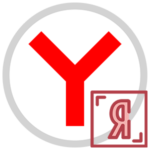Как восстановить Яндекс Браузер
Часто наступает момент, когда браузер перестает нормально работать или операционная система выделывается. Персональные данные скатываются в Тартарары, грусть-печаль… даем слово, что страшные последствия от программного удара вы испытываете в последний раз. Так как сегодня мы поговорим о том, как восстановить Яндекс браузер на компьютере. Также в процессе повествования рассмотрим несколько простых способов достижения желаемого.
Сразу к делу
Программные проблемы можно решить путем переустановки браузера или его восстановлением. Есть несколько способов достичь желаемого и ниже мы приведем перечень эффективных методов.
Для удобства восприятия разобьем дальнейшее повествование на несколько логических блоков.
Встроенный функционал
Для начала посмотрим, как можно очистить Яндекс Браузер и начать с ним работу на чистом листе бумаги. Для этого воспользуемся оставленной разработчиками возможностью:
- Открываем браузер и кликаем на кнопку в виде трех вертикальных линий в правой части пользовательского окна.
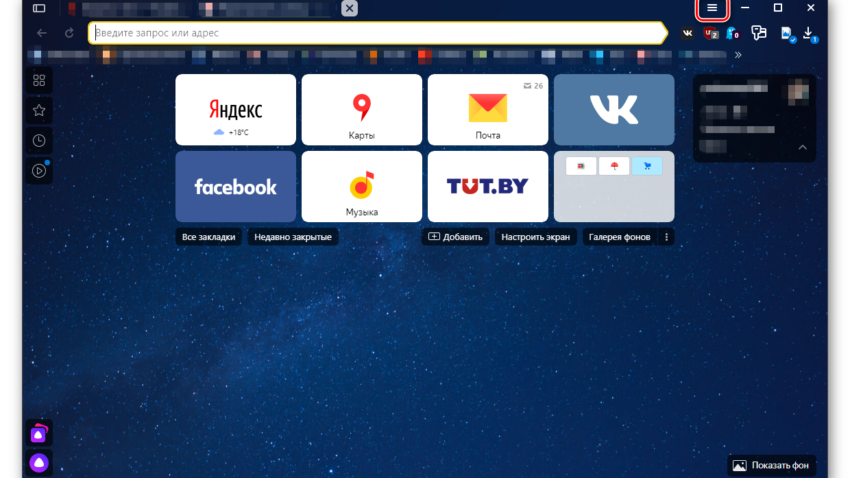
- В меню выбираем вкладку «Настройки».
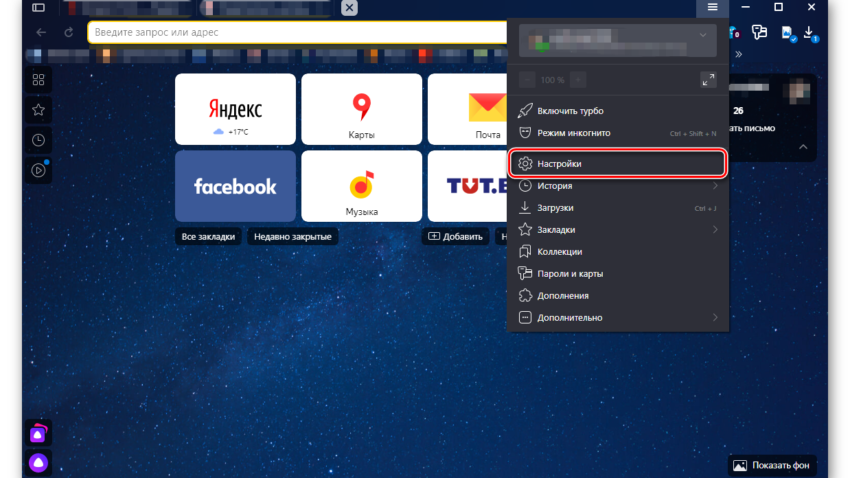
- Пролистываем страницу до раздела «Системные» и кликаем пункт «Сбросить все настройки».
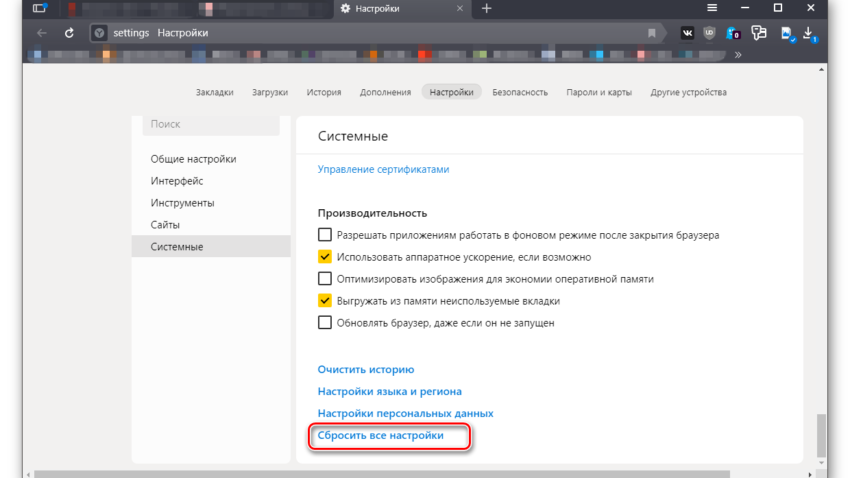
- Кликаем на него, появляется окошко-предупреждение, информирующее о том, что вся персональная информация будет удалена, расширения отключены и так далее.
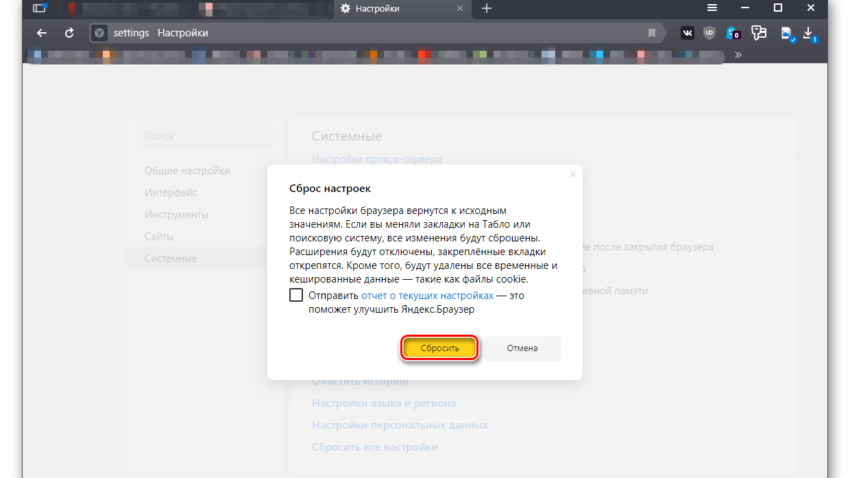
- Оставляем или снимаем галочку напротив пункта «Отправить отчет о текущих настройках».
- Подтверждаем серьезность намерений и ждем завершения процедуры.
По прошествии времени видим пустой браузер, восстановленный или «отброшенный» до заводского состояния.
Возможности операционной системы
Если первый способ не помог или проблема с Yandex Browser не была решена, можно пойти другим путем, используя функцию восстановления в Windows OS. Рассмотрим особенности процедуры на примере последней версии популярной ОС:
- Нажимаем на клавиатуре
Win +I и в появившемся окне выбираем «Обновление и безопасность».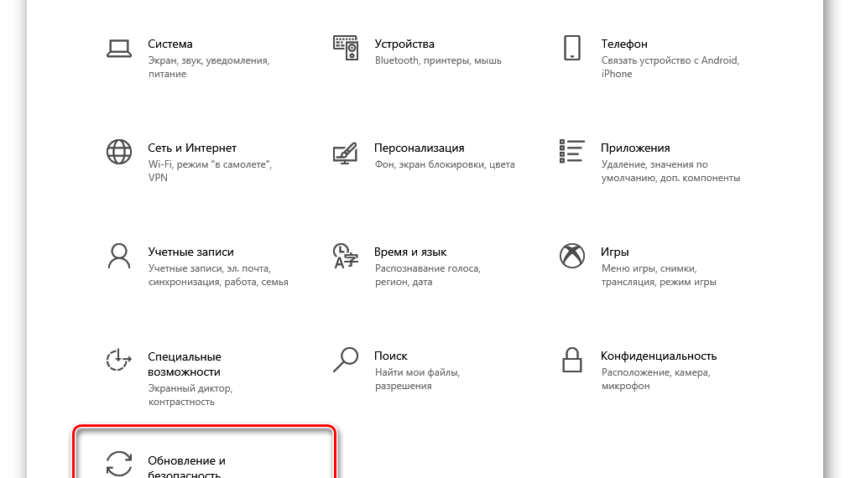
- Далее переходим в раздел «Восстановление».
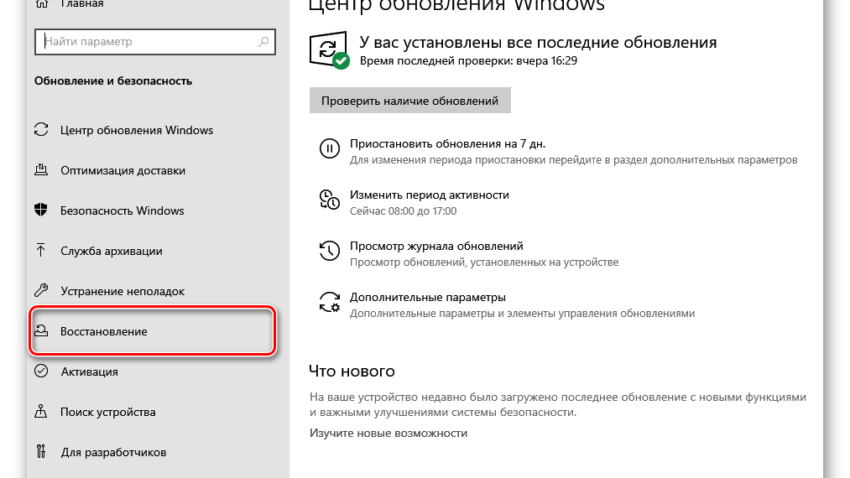
- В блоке «Вернуть компьютер в исходное состояние» нажимаем на кнопку «Начать».
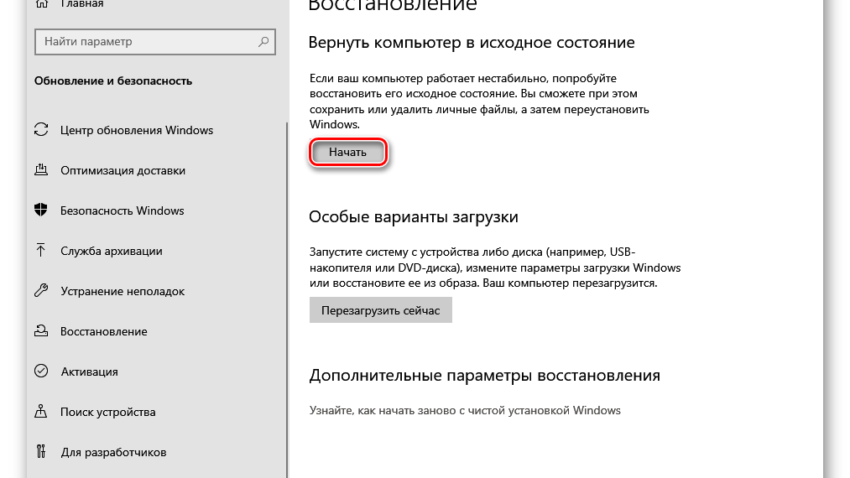
- Останется только следовать дальнейшим рекомендациям мастера.
Подведем итоги
Есть несколько способов восстановить работу Yandex Browser. В этой статье мы рассмотрели пару наиболее простых и действенных. Если программно не получилось добиться успеха, используйте аналог ядерного удара, операционная система все простит и поймет.